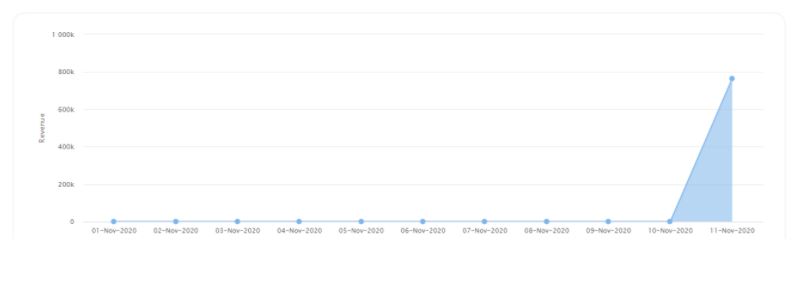Menu ini dapat digunakan oleh user untuk melakukan proses reservasi. Terdapat submenu yang memiliki fungsi berbeda untuk masing-masing fiturnya. Berikut beberapa penjelasan singkat untuk masing-masing fiturnya
- Reservation
Menu utamanya tentu saja reservation, pada menu ini akan ditampilkan data reservation dari travel agent masing-masing yang sebelumnya sudah dilakukan proses data reservation.

- Search dan Filter data

Fitur ini berfungsi untuk menampilkan data berdasarkan Channel, Status dan Tanggal. User dapat melakukan pencarian data untuk menampilkan data reservasi yang dicari. Input keyword pada kolom search kemudian filter Channel, Status dan Tanggal sesuai dengan kebutuhan yang diperlukan user untuk menampilkan data.
- Reset
Reset berfungsi untuk menghapus atau mengulang inputan dari awal untuk kebutuhan search dan filter data. Jika keyword data yang dicari salah atau filter dan tanggal yang dipilih salah user tinggal klik button untuk mengulang input data.
untuk mengulang input data.
- Reservation Data
Pada menu reservation data akan ditampilkan data reservasi dari beberapa travel agent yang sudah connect dengan channel manager yang sebelumnya sudah melakukan proses booking dimasing-masing travel agent. User bisa melakukan syn data 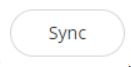 jika ada data baru masuk untuk ditampilkan.
jika ada data baru masuk untuk ditampilkan.

User bisa klik Reservation ID untuk melihat lebih detail terkait data reservation yang dipilih.
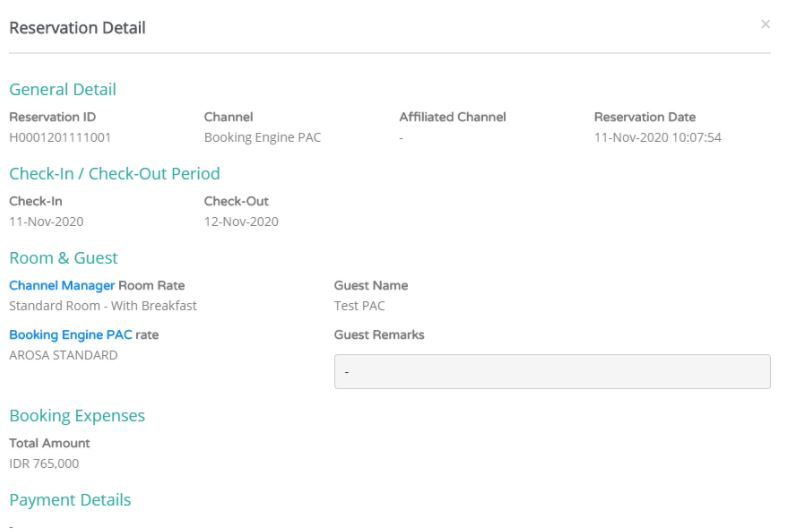
- Download XLS
User bisa melakukan download data reservation dengan cara klik button 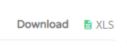 , nantinya data yang didownload akan berformat excel. Fitur ini berfungsi agar user lebih mudah dalam membuat laporan atau mengolah data terkait reservation dalam bentuk format excel.
, nantinya data yang didownload akan berformat excel. Fitur ini berfungsi agar user lebih mudah dalam membuat laporan atau mengolah data terkait reservation dalam bentuk format excel.

- Check-In Report

- Search dan Filter Check-In Report

Fitur ini berfungsi untuk menampilkan data berdasarkan hari atau custom period. User dapat melakukan pencarian data untuk menampilkan data check-in report yang dicari. Input keyword pada kolom search kemudian filter berdasarkan hari atau custom period sesuai dengan kebutuhan yang diperlukan user untuk menampilkan data. Lalu untuk pencarian data berdasarkan Custom Period user bisa melakukan filter tanggal sesuai dengan tanggal yang dicari.

- Reset
Reset berfungsi untuk menghapus atau mengulang inputan dari awal untuk kebutuhan search dan filter data. Jika keyword data yang dicari salah atau filter dipilih salah user tinggal klik button  untuk mengulang input data.
untuk mengulang input data.
- Check-In Report Data
Pada menu check-in report tentu saja akan ditampilkan data check-in report yang terdiri dari beberapa travel agent yang sudah connect dengan channel manager yang sebelumnya sudah melakukan proses check-in dimasing-masing travel agent.

- Channel Yield
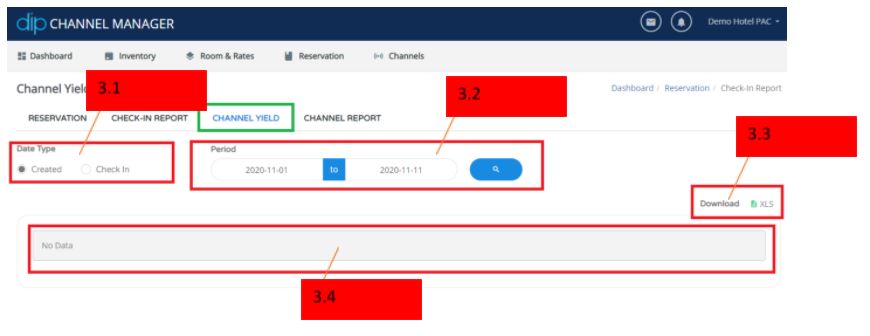
Menu channel yield memiliki beberapa fitur yang mempunyai fungsi berbeda, berikut beberapa penjelasan untuk masing-masing fitur yang ada didalamnya :
- Date type
Date type berfungsi untuk menampilkan data yang sudah Created dan Check In, user dapat memilih dari dua data tersebut untuk ditampilkan.
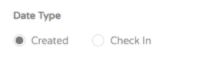
- Search dan Filter Tanggal

Fitur ini berfungsi untuk menampilkan data tanggal dan pencarian data untuk menampilkan data channel yield yang dicari. Input keyword pada kolom search kemudian filter berdasarkan Tanggal sesuai dengan kebutuhan yang diperlukan user untuk menampilkan data.
- Download XLS
User bisa melakukan download data channel yield dengan cara klik button 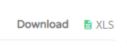 , nantinya data yang didownload akan berformat excel. Fitur ini berfungsi agar user lebih mudah dalam membuat laporan atau mengolah data terkait channel yield dalam bentuk format excel.
, nantinya data yang didownload akan berformat excel. Fitur ini berfungsi agar user lebih mudah dalam membuat laporan atau mengolah data terkait channel yield dalam bentuk format excel.

- Channel Yield Data
Pada menu channel yield tentu saja akan ditampilkan data channel yield yang terdiri dari beberapa travel agent yang sudah connect dengan channel manager yang sebelumnya sudah melakukan proses created dan check-in dimasing-masing travel agent.

- Channel Report
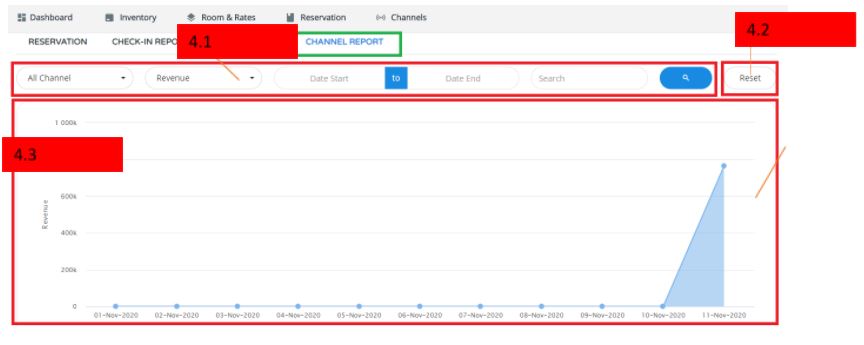
Terakhir pada menu reservation terdapat menu channel report, Menu channel report memiliki beberapa fitur yang mempunyai fungsi berbeda, berikut beberapa penjelasan untuk masing-masing fitur yang ada didalamnya :
- Search dan Filter data channel report

Fitur ini berfungsi untuk menampilkan data berdasarkan Channel, Revenue dan Tanggal. User dapat melakukan pencarian data untuk menampilkan data channel report yang dicari. Input keyword pada kolom search kemudian filter Channel, Revenue dan Tanggal sesuai dengan kebutuhan yang diperlukan user untuk menampilkan data.
- Reset
Reset berfungsi untuk menghapus atau mengulang inputan dari awal untuk kebutuhan search dan filter data. Jika keyword data yang dicari salah atau filter dipilih salah user tinggal klik button  untuk mengulang input data.
untuk mengulang input data.
- Channel Report Data
Pada menu channel report tentu saja akan ditampilkan data channel report yang terdiri dari beberapa travel agent yang sudah connect dengan channel manager yang sebelumnya sudah melakukan proses booking dimasing-masing travel agent.